「DVD種類が多すぎてどれを使うの?」、「容量不足で失敗したくない…」といった悩みを抱える方は多いでしょう。ビデオ保存やデータバックアップ時には、DVD種類ごとの特性や容量の使い分けが成功につながります。不適切なDVDを選ぶと、書き込みエラーや経年劣化によるデータ損失のリスクが高まるため、正しい知識が欠かせません。
この記事では、DVD-R、DVD-R DL、DVD-RW、DVD-RAM などの種類ごとの特徴を詳しく紹介します。そして、それぞれの容量がどのような用途に適しているかを解説します。その上で、好きな動画を簡単にDVDに焼く方法や、実際に使える便利なソフトウェアも紹介します。初心者から、DVDの関連知識をさらに深めたい方まで、DVD作成に興味を持つならぜひこの記事を最後まで読んでください!
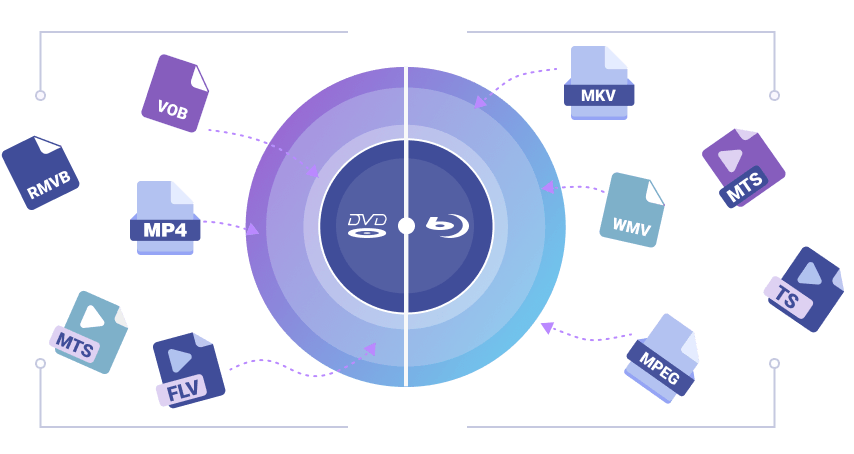
「VideoByte DVD作成」は、Mac/Windows対応のDVD・BD書き込みソフトです。DVD-R/RWなどの全形式サポートし、MP4 をはじめ300+動画形式をDVDに簡単に焼き付けます!
DVDの種類とそれぞれの特徴
DVDディスクの種類が多くありますが、一般に使われているのはDVD-R、DVD-R DL、DVD-RW、DVD+R、DVD+RW、DVD+R DL、DVD-RAM、DVD-ROMです。
DVD+R、DVD+RW、DVD+R DL の構造と機能は、DVD-R、DVD-R DL、DVD-RWと完全に同じように設計されています。違うのは、「-」と表記したディスクは、「DVDフォーラム」という団体による規格で、「+」と表記したディスクは、「DVD+RWアライアンス」という団体による規格です。
以下に、「-」と表記したディスクを例に、それぞれの特徴をわかりやすくまとめました。
DVD-R
DVD-Rとは、「Digital Versatile Disk Recordable」の略で、一度書き込んだ内容は変更できない専用ディスクです。
- ファイナライズした場合、一度しか書き込むことができない(ファイナライズしていない場合は、空き容量があれば追記可能)
- 書き込んだ内容の変更や削除ができない
- より安価でDVDプレイヤーとの交換性も高い
- 長期保存に向いているので、思い出のビデオの保存に最適
DVD-R DL
DVD-R DLとは、「Digital Versatile Disk Recordable Dual Layer」の略で、片面に2 つの記録層を持つ書き込み専用ディスクです。
- DVD-Rと同じく一度の書き込みしかできないが、2つの記録層により容量が大きくなるため、高画質や長い動画の保存に最適
- 書き込んだ内容の変更や削除ができない
- 交換性が高く、ほとんどのDVDプレイヤーで再生できる
DVD-RW
DVD-RWとは、「Digital Versatile Disk ReWritable」の略で、何度も書き換えが可能なディスクです。
約1000回の書き込みに対応し、上書き、追記、削除などの操作ができる
著作権で保護されているデータも保存可能
一部のドライブに対応していない
DVD-RAM
DVD-RAMとは、「Digital Versatile Disk Random Access Memory」の略で、高速で何度も書き換えが可能な光ディスクです。
- 約10万回の書き換えが可能、バックアップに最適
- ハードディスクのフォルダと同じくド、ラッグ&ドロップでデータのコピー・削除可能
- 著作権保護規格に対応し、保護されるコンテンツの保存が可能
- 一部のDVD-ROMドライブ・プレーヤーでは読み込みのみ可能なので、DVD-RAMを書き込むには専用ドライブが必要。
DVD-ROM
DVD-ROMとは、「Digital Versatile Disk Read-Only Memory」の略で、予め記録されたデータを読み取るだけが可能な光ディスクです。
- 読み込み専用のDVDなため、書き込みはできない
- DVD-ROMドライブで読み込み可能
詳解:DVD-RとDVD-RWの違いは?
先ほど紹介した複数のDVD種類の中で、DVD-RとDVD-RWは、名前が僅か1文字の違いに見えますが、実は使い道が大きく異なります。この2種類の違いをポイントに押さえれば、必要なディスクを間違えずに選ぶことができます!
| DVD-R | DVD-RW | |
| 書き込み特性 | 1 回だけ書き込み可能 | 約 1,000 回の書き換えが可能 |
| 主な用途 | 長期保存(ビデオ・重要データ) | 一時保存・繰り返し編集・テストデータ |
| 互換性 | ほとんどのDVDプレイヤーで再生可 | 一部の古い機種で再生不可な場合あり |
| データ記録方式 | R=Record(1 度だけ記録) | RW=ReWritable(何度でも書き換え) |
何ギガまで焼ける?各種DVDの容量
DVDを選ぶ際のもう一つ重要なポイントは、DVDの容量を確認することです。DVDの種類や規格によって、容量が多岐にわたることがあります。それでは、各種DVDの容量を確認しましょう。
| DVD種類 | 容量 |
| DVD-R | 4.7GB |
| DVD-R DL | 8.5GB |
| DVD-RW | 片面4.7GB、両面9.4GB |
| DVD+R | 4.7GB |
| DVD+R DL | 8.5GB |
| DVD+RW | 4.7GB |
| DVD-RAM | 片面4.7GB、両面9.4GB |
| DVD-ROM | 4.7GB |
ここまでに紹介したように、DVDはたくさんの種類に分けられており、各種類の仕様と容量によって、適した用途と使用上の制限があります。後から不便が生じないよう、これらの情報を十分把握した上で、DVDを選んでください。
DVDディスクの選び方
これまで説明したDVDの種類や容量の特性を踏まえ、実際に選ぶ際にはどのようなポイントを考慮すれば良いのでしょうか?以下に、主な選定基準を分かりやすくまとめます。
1. 記録方式
DVDの記録方式は、主に一次書き込み型と書き換え可能型に分かれます。一次書き込み型のDVD-Rは、一度書き込んだデータを変更できず、大切な思い出動画や重要文書のバックアップに最適です。一方、書き換え可能なDVD-RWは何度もデータの更新ができますが、書き換え回数には限り(約 1,000 回程度)があり、作業用データや一時保存に向いています。
2. 容量
データ保存量に合わせて容量を選びましょう。少量の文書や写真なら4.7GBのDVD-5で十分で、安価に入手できます。長時間の動画や高画質データを保存する場合は、8.5GBのDVD-9や、さらに大容量のDVD-18を検討する必要があります。ただ、容量が大きくなるほど価格も上がる傾向があります。
3. 書き込み速度
大量のデータを素早く書き込みたい場合は、16 倍速~24倍速の高速対応DVDが便利です。ただし、書き込みドライブとの互換性を確認しないと、エラーが発生することもあります。安定性を重視する場合は、低速のDVDを選ぶことが無難です。
4. 書き込み・再生環境
DVD-RやDVD-R DLはほとんどのDVD ドライブで対応しており、互換性が高いです。一方、DVD-RWは古いプレーヤーで読み取れない場合があるため、重要なデータを保存する際や他の人に渡す場合は、対応機種を事前に確認する必要があります。
5. 長期保存
M-DISCは、長期保存に特化したDVDで、100年以上のデータ保存が可能です。貴重なデータや、将来的にも利用したいデータを保存する場合に最適です。
以上のポイントを総合的に判断し、用途に合ったDVDを選ぶことで、効率的かつ確実なデータ保存が実現できます。
全DVD種類対応!好きな動画をDVDに焼く方法
用途に合わせて適切なDVD(DVD-R/RW・DVD+R/RW・DVD±R DL・DVD-RAM など)を選びましたら、実際の動画焼き込みへとステップアップ!初めての方でも困らないよう、多機能かつ直感的なDVD作成ソフトをご紹介します。
「DVD作成ソフト」は、Mac/Windows両OS対応の専門的なDVD・BD書き込みツールです。一般的DVD形式をすべてサポートしており、DVD-R/RWやDVD-RAMはもちろん、大容量のDVD+R DL/DVD-R DLまで、容量を最大限に活用した書き込みが可能です。対応できる動画形式も豊富で、汎用性の高いMP4をDVDに書き込めるほか、MOV、AVI、MPEG、TS、VOB、FLVなど300以上の形式にサポートします。ソフトの簡潔なユーザーインターフェイスと分かりやすい指示により、初心者でも操作しやすいです。自宅でDVDを作成したい方は、ぜひ「VideoByte DVD作成」の無料試用版を一度ダウンロードして、DVD作成機能を試用してみましょう!
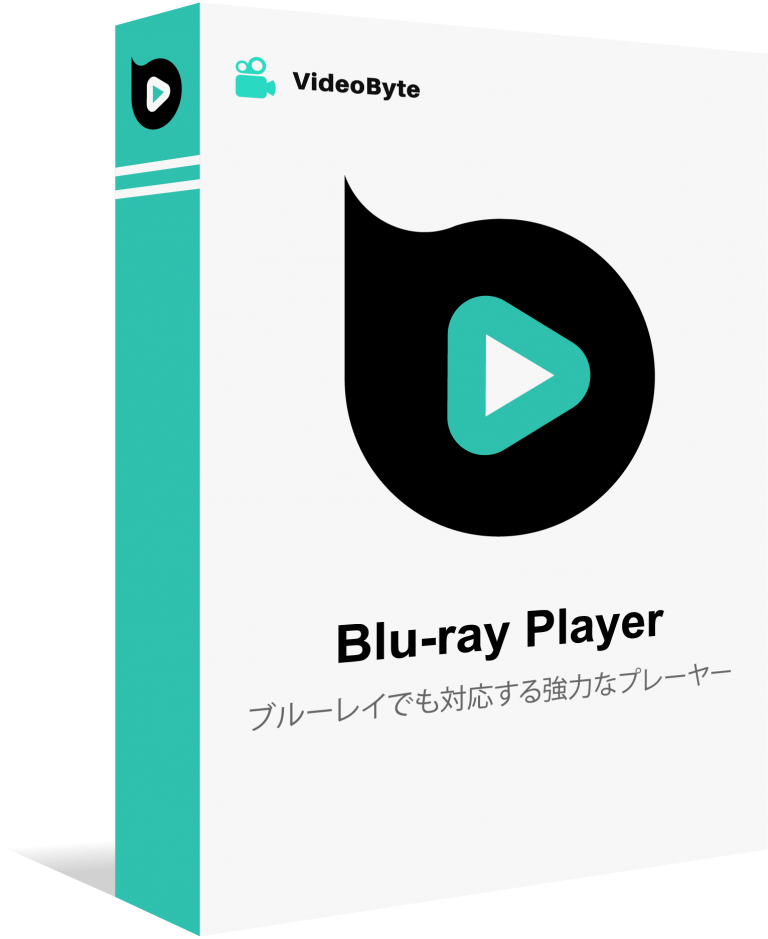
暗号化されたBD・DVDビデオ、MP4やAVIなどのビデオやオーディオを再生できるマルチメディアプレーヤー
- 無制限で暗号化されたBD・DVDを再生
- 無損失で4K/HD動画を再生
- DVDや様々なファイル形式に対応
- 字幕と音声トラックは切り替え可能
対応OS:Windows 11/10/8/7/XP/Vista また MacOS 10.7から
「VideoByte DVD作成」の注目した機能と特徴!
- 😊 MacとWindowsパソコンでのDVD書き込みに特化した機能
- 😊 DVDディスクの残量をリアルタイム表示し、容量オーバーが防止可能
- 😊 ハードウェアアクセラレーション技術により、僅か数分でDVD焼き込み完了
- 😊 作成したDVDは一般的なDVD プレイヤーで再生可能
- 😊 ほぼあらゆる種類の動画ファイルをDVD・BDに簡単に焼く
- 😊 動画の輝度、コントラスト、ボリューム、飽和度などを自由に調整
- 😊 チャプターの結合/分割、オーディオ・字幕の編集機能を搭載
- 😊 旅行、結婚式などなどテーマ別のニューテンプレートが多数用意
- 😊 機能が豊富に組み込まれているオールインワンソフト、最高の使用体験を提供
DVDディスクへの動画書き込み手順
これまでご紹介した「VideoByte DVD 作成」の魅力的な機能を活かして、実際に動画をDVDに焼く手順をご案内します。簡単なステップでプロ級のDVDが完成するので、初心者の方もご安心ください。以下に手順を分かりやすく解説しますので、順を追って操作してみてください。
ステップ1、ダウンロード・インストールする
「VideoByte DVD作成」をダウンロードして起動します。DVD書き込みをしたい場合には「DVD ディスク」モードを選びます。
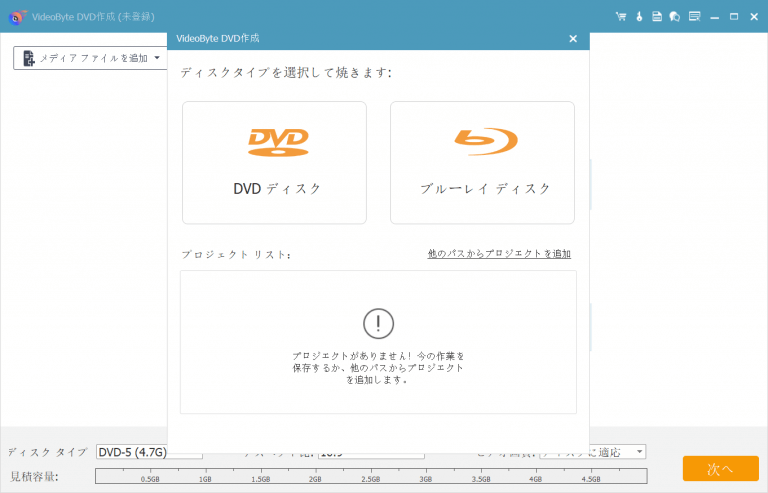
ステップ2、動画をソフトに追加する
「ディアファイルを追加」で、DVDに書き込みたいファイルを追加します。ここでは、「ディスクタイプ」と「アスペクト比」、「ビデオ画質」が設定できます。
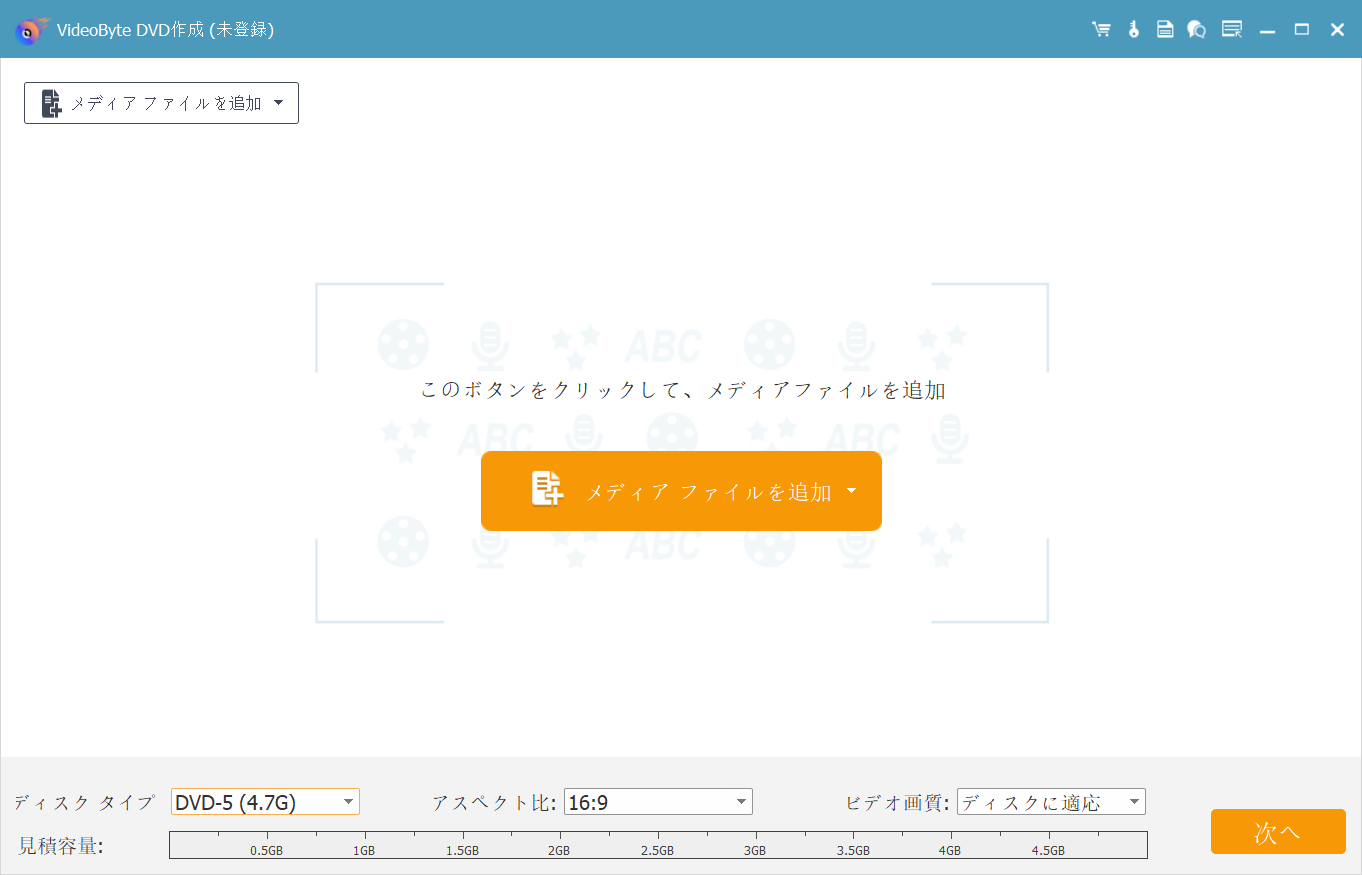
ステップ3、動画を編集、設定する
この画面右上の「強力ツール」をクリックして、ビデオ編集、字幕編集などが行えます。自分のニーズに応じて設定したら、「次へ」をクリックします。
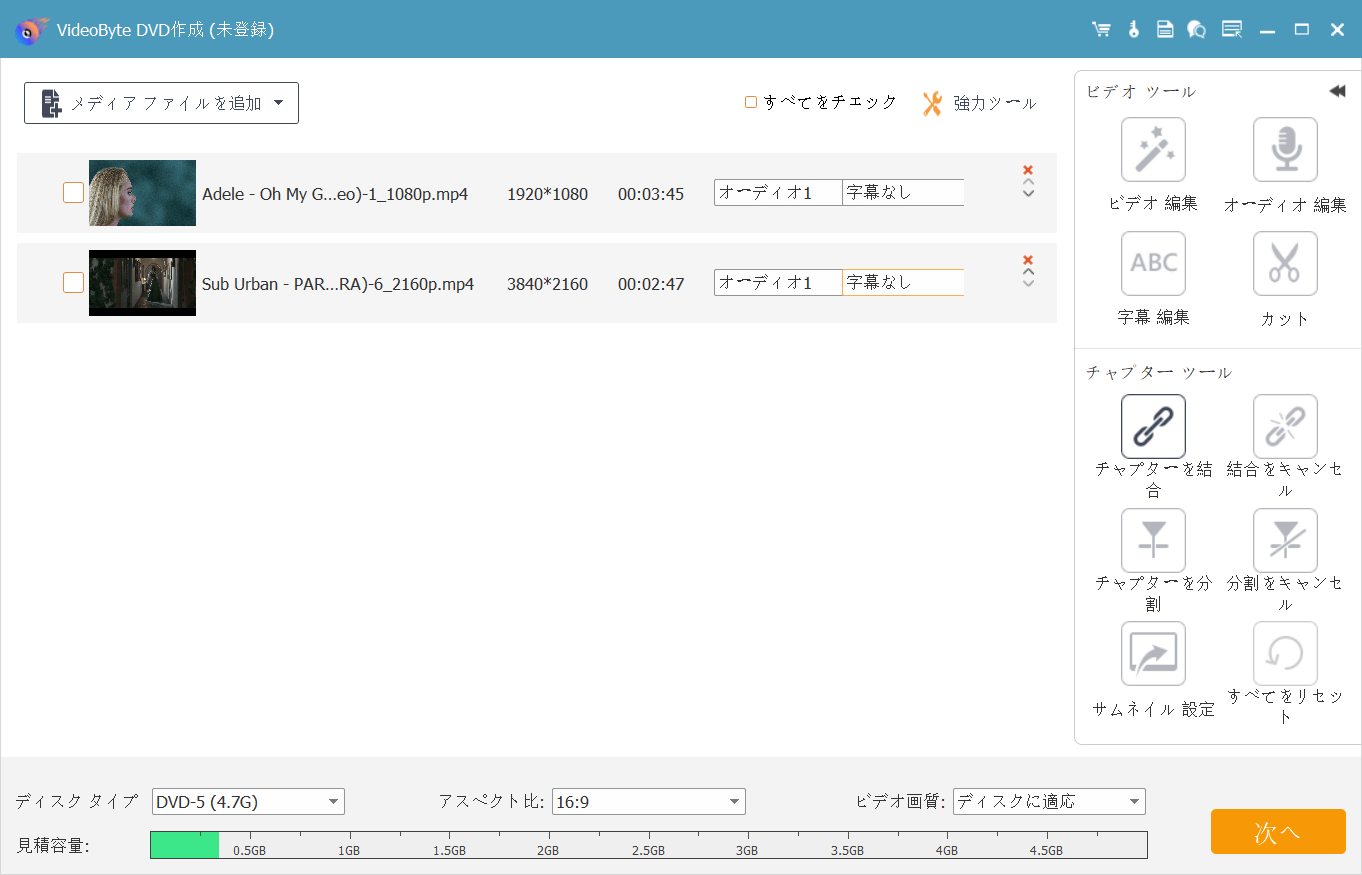
ステップ4、DVDメニューを作成する
続いて、DVDメニューの作成画面に入ります。無料なメニューテンプレートが多数用意されて、BGM、オプニング追加機能も搭載しています。お好みによって個性的なDVDが作成できます。
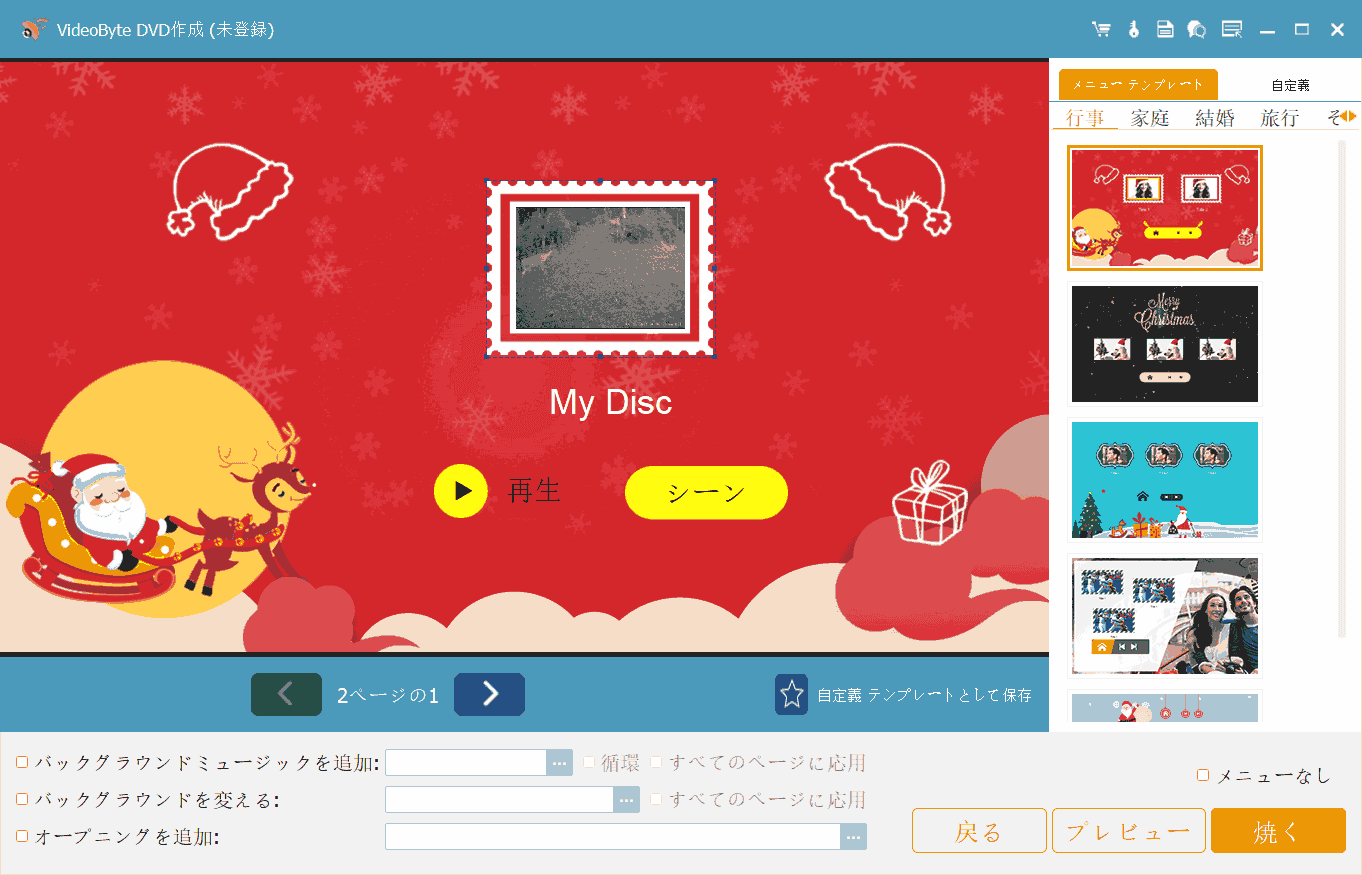
ステップ5、DVD書き込みを開始する
一切の設定が完了した後、「保存先」で挿入した空のDVDディスクを選択し、「再生モード」を確認します。最後、「開始」ボタンを押せばいいです。
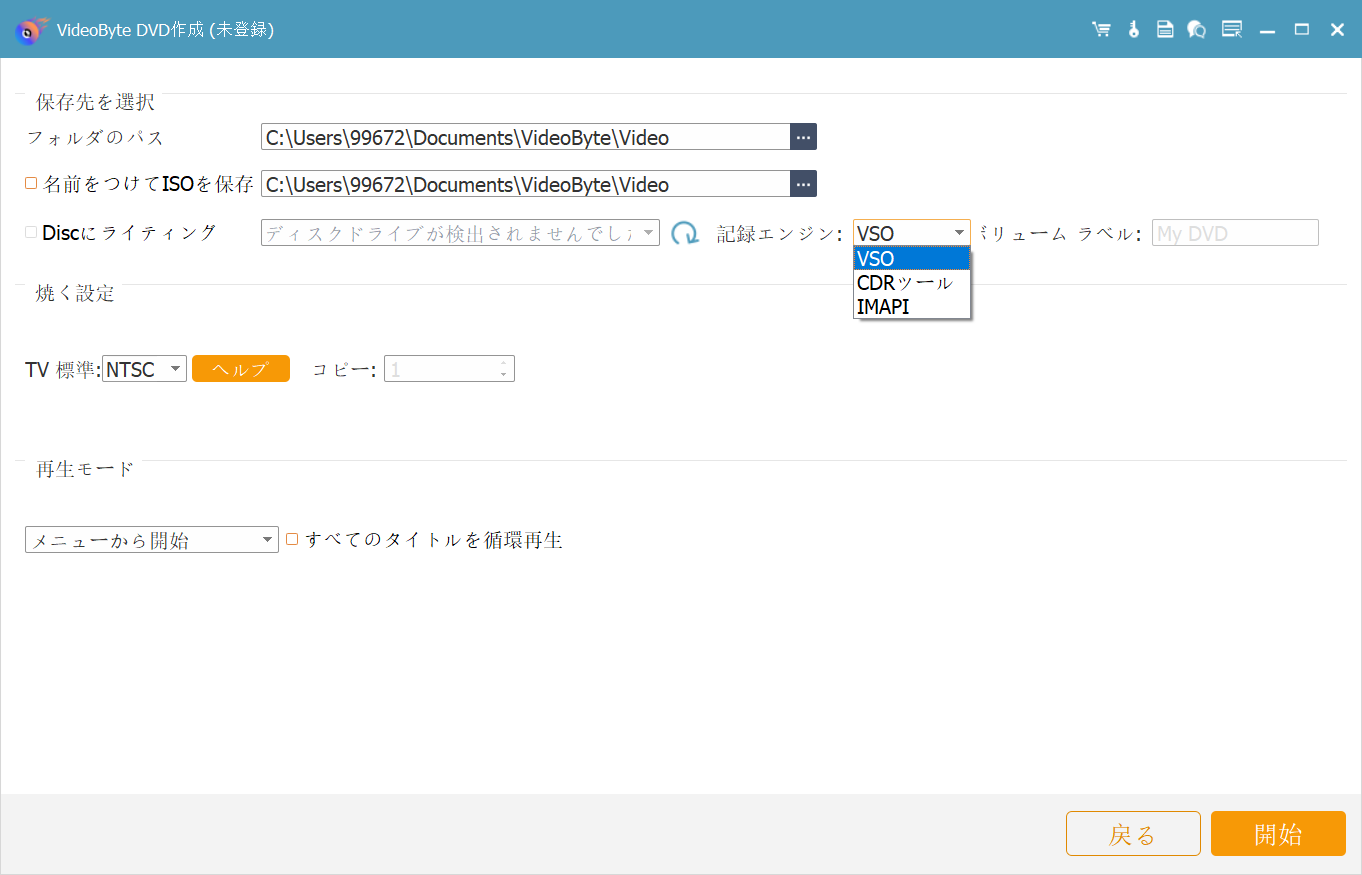
以上が、「VideoByte DVD作成」を使ったDVD書き込みの全手順です。選択肢の豊富なDVD種類に対応した書き込み機能や、直感的な編集ツールを活用すれば、初心者でも「難しい操作は必要ない」、「容量オーバー心配なし」という安心感のもと、思い通りのDVDを手に入れることができるでしょう。
特に魅力的なのは、無料試用版で全機能が制限なく体験できる点です。今すぐダウンロードして、実際に操作しながら楽しく簡単なDVD作成体験をお試しください!
豆知識:DVDの容量が足りない場合はどうする?
DVDの容量不足による書き込み失敗に悩まされていますか?主な原因は2点あります。1つ目は、書き込むデータ容量に合わないDVD種類(4.7GBのDVD-5や8.5GBのDVD-9)を選択したこと、2つ目は、容量偽装のコピーガード技術によりコンピューターが実際の容量を誤認識することです。これらを確認した上で、適切な対処法を検討しましょう。
DVDの容量が足りない場合、基本的には「データを圧縮する」か「高容量の DVD を選ぶ」の2 つの方向があります。以下に具体的な対策を紹介します。
対処法一:データを圧縮して容量を調整する
DVDフォルダやISOファイルを圧縮して、DVDに書き込むこと: 「VideoByte DVD コピー」などのツールを利用すると、DVD-9(8.5GB)のデータを DVD-5(4.7GB)に無損失で圧縮できます。コピーモードには「フルコピー」、「メインムービーコピー」、「カスタマイズ」3つのコピーモードが用意されており、不要なデータ(特典映像やサブタイトル)を除外することで容量を削減できます。
動画ファイルを圧縮して、DVDに書き込むこと: 「VideoByte DVDリッピング」などのソフトがおすすめです。「動画圧縮」機能により、ビデオファイルを必要なサイズに圧縮して小容量で出力可能で、高画質を維持しながら画質劣化を最小限に抑えます。
対処法二:高容量のDVD(DVD-9)を使用する
圧縮で容量調整が難しい場合は、DVD-9(片面二層式、8.5GB)を選びましょう。DVD-9はDVD-5(4.7GB)に比べて倍近い容量を持ち、データを圧縮せずにそのまま書き込めるメリットがあります。ただし、価格はDVD-5の2~3倍程度と高いため、長期的な保存や大量制作の際にはコストを検討する必要があります。
DVD利用に関するよくある質問
DVDへ何時間の動画を焼き込めますか?
DVDの容量は、DVDの種類によって異なり、焼き込める動画の長さも違います。また、同じDVD種類の中でも、片面か両面か、一層か二層かによって焼ける動画の時間数上限が違います。具体的には、以下の表を確認してください。
| ディスクタイプ | 容量 | 最大記録時間数 |
| 片面一層 | 4.7GB | 120分 |
| 片面二層 | 8.5GB | 215分 |
| 両面一層 | 9.4GB | 240分 |
| 両面二層 | 17GB | 不明 |
どのDVD種類が長期保存に向いている?
長期保存に適したDVD種類を選ぶ際には、DVDの種類別の寿命や特性を考慮する必要があります。以下の表は財団法人デジタルコンテンツ協会の「長期保存のための光ディスク媒体の開発に関するフィージビリティスタディ 報告書」に基づいたもので、異なるDVD種類の書き込み寿命、実際のデータ保存寿命および理論的な保存寿命を示しています。
| 種類 | 書き換え回数 | データ保存寿命(実際) | 理論的な寿命 |
| DVD-R | 1 回書き込み | 10~30 年(高品質の場合、50 年に達することもあり) | 15~178 年 |
| DVD-RW | 約 1,000 回 | 10~20 年 | 45~4万9000 年 |
| DVD-RAM | 約 10 万回 | 30~50 年(適切な環境) | 134~250 年 |
| M-DISC | 1 回書き込み | 100~1000 年 | 100~1000 年 |
DVD-Rは書き込み専用のディスクで、安定した保存環境下では相対的に長い寿命が期待できます。ただし、温度が高くなると寿命が短くなります。DVD-RWは書き換え可能ですが、その操作がデータ劣化を招きやすいです。DVD-RAMは互換性が低く、保存条件によって寿命が大きく変動するため、長期保存に向かないと思われます。
以上のことから、一般的にはDVD-Rが長期保存に適しています。ただし、涼しく湿度の低い保存環境が必要で、定期的なバックアップや焼き替えも検討したほうがいいです。また、M-DISCなどの長期保存用の光ディスクも利用でき、より信頼性の高い保存が可能です。
自宅で動画を書き込む際の最適なDVDタイプはなんですか?
自宅で動画をDVDに書き込む際には、後から内容を書き換えたり追記したりする必要があるかどうかを、事前に確認しておきましょう。あとで書き換えや追記をしたい場合は、DVD-RAM、DVD-RW、DVD+RWを選択しましょう。
ただし、これらのDVDディスクに対応するDVDプレイヤーを利用する必要があります。一方で、1回だけの書き込みでよい場合は、あらゆるDVDプレイヤーとの互換性が高いDVD-RかDVD+Rを使いましょう。なお、データ容量も確認してください。高画質の長時間動画の場合は、片面二層のDVD-R DLなどの大容量タイプを選択したほうがいいです。
まとめ
この記事では、DVDディスクの種類とそれぞれの特徴、適用シーン、容量について解説してきました。一度だけ書き込むか追記するか、そして書き込みたい動画の長さなどを記事に合わせて見直してから、最適なタイプのDVDを選んでください。
適切なDVDを用意できましたら、本記事で紹介した「VideoByte DVD作成」を使うと簡単にDVDを作成できます。ソフトは、一般的なDVD種類や豊富の動画形式に対応し、多彩なカスタマイズオプションにより最高の一枚を作成できます。DVD作成を試したいなら、ぜひソフトの無料試用版をダウンロードして体験してください!

